Ai绘制非常漂亮的光质感星星的图标
发布时间:2016-12-22 来源:查字典编辑
摘要:今天为大家分享Ai绘制非常漂亮的光质感星星的图标方法,教程很不错,很值得大家学习,一起来学习吧!方法/步骤在Ai软件中,新建一个800*80...
今天为大家分享Ai绘制非常漂亮的光质感星星的图标方法,教程很不错,很值得大家学习,一起来学习吧!
方法/步骤
在Ai软件中,新建一个800*800的文档,选择椭圆工具,按住shift画一个正圆图形,在圆的边缘画一个椭圆,如图所示
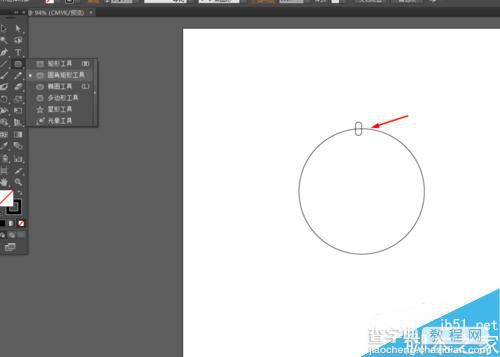
然后选择椭圆,给椭圆填充任意渐变颜色,按R键,再按alt移动锚点到中心位置,再按ctrl+D复制几个出来,如图所示

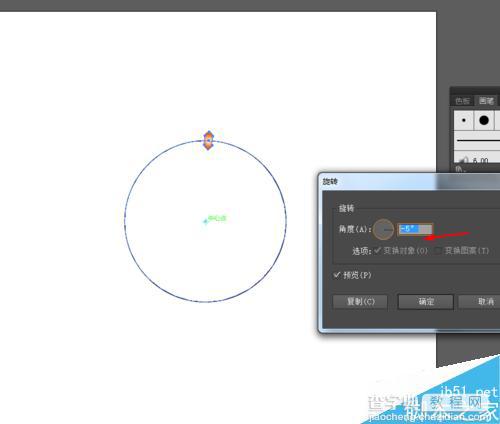
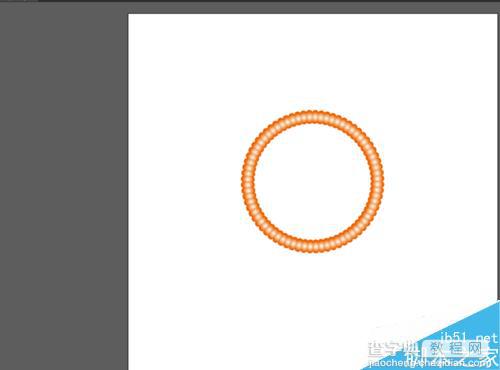
再图形的中间画一个圆,设置一下样式,不透明度改为60%,如图所示
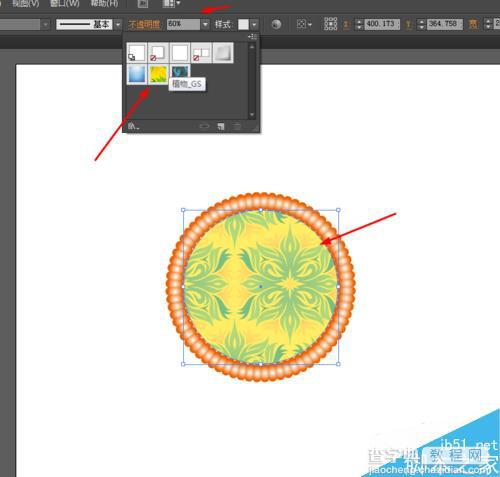
接着画两个圆,在窗口的路径查找器选择减去顶层,填充渐变颜色,如图所示
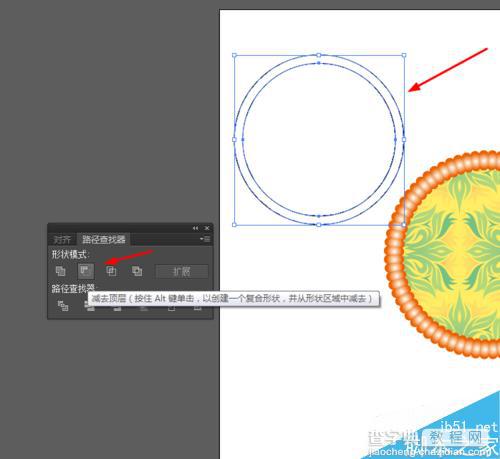
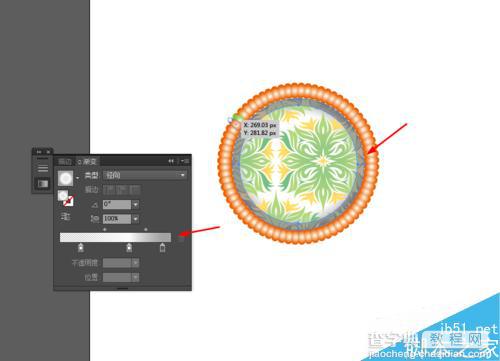
接着选择星形工具,画一个星星填充径向渐变颜色,如图所示
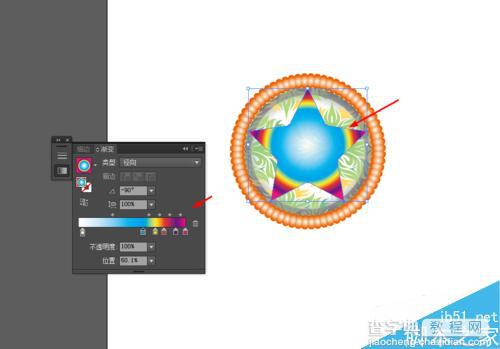
最后再画一个正圆,给圆添加渐变颜色,如图所示
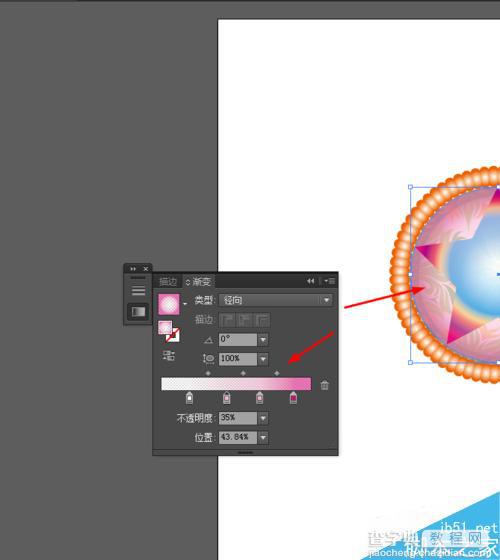
效果如下图所示
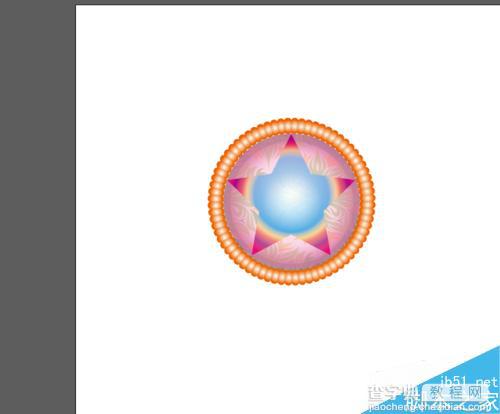
以上就是Ai绘制非常漂亮的光质感星星的图标方法介绍,操作很简单的,大家学会了吗?希望能对大家有所帮助!


